WooCommerce è una popolare piattaforma di e-commerce che consente alle aziende di creare e gestire facilmente negozi online. Allora, cos’è esattamente WooCommerce? è un plugin versatile per WordPress che ti consente di vendere una varietà di prodotti online, inclusi sia articoli fisici che download digitali. Una caratteristica chiave di WooCommerce è il pulsante “Aggiungi al carrello”, che consente ai clienti di aggiungere prodotti al carrello per il checkout.
Sebbene sia essenziale per la maggior parte dei negozi online, ci sono situazioni in cui gli imprenditori potrebbero preferire nascondere o disabilitare questo pulsante. Questo può essere utile per spostare il tuo negozio in modalità catalogo, offrire prezzi personalizzati o trasformare un elenco di prodotti in una visualizzazione di sola richiesta.
In questa guida, ti guideremo attraverso il processo per nascondere o disabilitare il pulsante Aggiungi al carrello di WooCommerce. Discuteremo anche vari metodi per implementare questa funzione e i vantaggi di ciascuno, aiutandoti a personalizzare il tuo negozio per allinearlo alle tue specifiche esigenze e obiettivi aziendali.
Perché potresti voler nascondere o disabilitare il pulsante Aggiungi al carrello di WooCommerce
Prima di poter nascondere o disabilitare il pulsante Aggiungi al carrello di WooCommerce, è importante sapere come aggiungere e configurare WooCommerce su WordPress. Una volta installato e configurato il plug-in, puoi personalizzare il design e le funzionalità del tuo negozio. Ciò include l’opzione per rimuovere il pulsante “Aggiungi al carrello”.
Nascondere o disabilitare il pulsante “Aggiungi al carrello” di WooCommerce può servire a diversi scopi strategici. La rimozione del pulsante per gli articoli esauriti impedisce ai clienti di tentare di acquistare prodotti non disponibili. Ciò riduce la confusione e garantisce un’esperienza di acquisto più fluida. Nascondendo il pulsante in modalità catalogo si trasforma la pagina del negozio in una vetrina di prodotti senza acquisti diretti.
Per i negozi che offrono prezzi esclusivi o variabili, la rimozione del pulsante consente alle aziende di mantenere privati i dettagli, incoraggiando i clienti registrati a richiedere preventivi. Questo approccio è particolarmente efficace per i prodotti ad alto costo o personalizzati che richiedono una comunicazione più personalizzata. Spingendo i clienti a contattarli, le aziende possono fornire informazioni personalizzate e costruire relazioni più solide con i clienti.
Disabilitare il pulsante sui prodotti esauriti o personalizzabili aiuta a gestire l’inventario in modo efficace. In questo modo si evita che i clienti tentino di acquistare articoli non disponibili.
Capire la differenza tra nascondere e rimuovere
In WooCommerce, nascondere e rimuovere completamente il pulsante “Aggiungi al carrello” sono due azioni diverse. Ogni metodo influisce sulla funzionalità e sulle prestazioni del tuo sito web in modi unici.
Quando nascondi il pulsante “Aggiungi al carrello”, rimane all’interno del codice HTML della pagina ma viene reso invisibile agli utenti. Questo di solito viene fatto tramite CSS o JavaScript, dove i comandi di stile rendono il pulsante nascosto alla vista. Nascondere il pulsante è perfetto per situazioni temporanee, come quando i prodotti sono esauriti. Consente di testare diverse configurazioni senza alterare il codice sottostante.
Poiché il codice del pulsante è ancora caricato, questo metodo di solito non influisce in modo significativo sulla velocità di caricamento della pagina. Tuttavia, significa che gli utenti con conoscenze tecniche specifiche potrebbero comunque accedere al pulsante nell’HTML, anche se non sarà visibile o accessibile al visitatore tipico.
La rimozione completa del pulsante “Aggiungi al carrello” comporta l’eliminazione dal codice della pagina, che può essere eseguita utilizzando codice PHP personalizzato o un plug-in. Questo approccio fornisce una soluzione più pulita ed efficiente rimuovendo completamente il codice del pulsante. L’eliminazione del pulsante può migliorare leggermente i tempi di caricamento e creare un’esperienza utente più snella. È una buona opzione quando sei certo che il pulsante non sia necessario su pagine di prodotti specifici. Ad esempio, funziona bene su siti di soli cataloghi o per prodotti disponibili solo su richiesta. Questo metodo garantisce un’esperienza di navigazione più semplice e mirata per gli utenti.
In definitiva, nascondere è una soluzione rapida e reversibile, mentre la rimozione fornisce un cambiamento più permanente con vantaggi in termini di prestazioni. La tua scelta dipende dalle esigenze del tuo sito web, dall’esperienza utente desiderata e dall’importanza dell’efficienza del sito.
Diversi metodi per nascondere o disabilitare il pulsante Aggiungi al carrello di WooCommerce
Esistono diversi metodi efficaci per nascondere o disabilitare il pulsante “Aggiungi al carrello” nel tuo negozio WooCommerce, ognuno dei quali offre diversi livelli di personalizzazione e richiede vari gradi di abilità tecnica. Sia che tu stia cercando una soluzione rapida e senza codice utilizzando i plug-in o che tu preferisca un maggiore controllo con il codice personalizzato, hai opzioni adatte alle tue esigenze aziendali. Di seguito, esploreremo tre metodi popolari che vanno dall’utilizzo delle impostazioni e dei plugin di WooCommerce all’aggiunta di codice personalizzato o CSS.
Scegli il metodo che meglio si adatta alle esigenze del tuo negozio e al livello di comfort tecnico.
Metodo 1: utilizzo delle impostazioni e dei plug-in di WooCommerce
Il modo più semplice per nascondere il pulsante “Aggiungi al carrello” è utilizzare un plug-in WooCommerce. Questo metodo non richiede alcuna codifica e offre la flessibilità di nascondere il pulsante a livello globale o su prodotti specifici.
Passi:
- Installa un plugin: vai su Plugin Aggiungi nuovo nella dashboard di > WordPress. Cerca plugin come “WooCommerce Catalog Mode” o “YITH WooCommerce Catalog Mode”. Fare clic su Installa e attiva.
- Configura le impostazioni del plugin: Dopo l’attivazione, vai su Impostazioni WooCommerce>. Trova la scheda delle impostazioni del plug-in e regola le opzioni per nascondere il pulsante “Aggiungi al carrello” o abilitare la modalità catalogo.
- Salva e testa: salva le modifiche e visita il tuo negozio per verificare che il pulsante sia nascosto.
Metodo 2: codice personalizzato nel file functions.php
Se preferisci un maggiore controllo sul tuo negozio WooCommerce e desideri disabilitare il pulsante “Aggiungi al carrello” a un livello più profondo, l’aggiunta di codice personalizzato al tuo file functions.php è una soluzione affidabile. Questo approccio rimuove completamente la funzionalità del pulsante, garantendo che i clienti non possano aggiungere prodotti al carrello.
Ecco una guida passo passo per aggiungere codice personalizzato in modo sicuro:
Passaggio 1: accedi al file functions.php
- Accedi alla dashboard di WordPress.
- Vai all’editor del tema dell’aspetto>.
- Sul lato destro, individua e fai clic sul file functions.php (solitamente elencato come Funzioni del tema).
Nota: se non vedi l’opzione Editor tema, puoi anche accedere al file functions.php tramite FTP o il file manager del tuo pannello di controllo di hosting.
Passaggio 2: aggiungi il codice personalizzato
Copia e incolla il seguente codice alla fine del file functions.php:
Disabilita il pulsante “Aggiungi al carrello” nelle pagine dei prodotti
remove_action(‘woocommerce_single_product_summary’, ‘woocommerce_template_single_add_to_cart’, 30);
Disabilita il pulsante “Aggiungi al carrello” nelle pagine di archivio (come le pagine delle categorie o dei negozi)
remove_action(‘woocommerce_after_shop_loop_item’, ‘woocommerce_template_loop_add_to_cart’, 10);
Spiegazione del codice:
- La prima riga rimuove il pulsante “Aggiungi al carrello” dalle pagine dei singoli prodotti.
- La seconda riga rimuove il pulsante dalle pagine dell’elenco dei prodotti, come le pagine del negozio o della categoria.
Passaggio 3: salva le modifiche
- Dopo aver aggiunto il codice, fare clic su Aggiorna file.
- Svuota la cache del tuo sito (e la cache del browser, se necessario) per assicurarti che le modifiche abbiano effetto.
Passaggio 4: verifica il tuo sito
Visita il tuo negozio e verifica che il pulsante “Aggiungi al carrello” non sia più visibile nelle pagine dei prodotti o negli elenchi delle categorie.
Utilizzando il codice personalizzato nel file functions.php, ottieni il pieno controllo sulla funzionalità del tuo negozio, assicurandoti che il pulsante non sia solo nascosto ma completamente disabilitato, impedendo ai clienti di aggiungere articoli al carrello.
Metodo 3: utilizzo di CSS per nascondere il pulsante
Se stai cercando un modo rapido e non invasivo per nascondere il pulsante “Aggiungi al carrello” sul tuo negozio WooCommerce, l’utilizzo dei CSS può essere una soluzione semplice. Questo metodo è ideale se desideri una modifica temporanea senza alterare nessuno dei file principali del tuo negozio o utilizzare plug-in. Ecco come puoi farlo:
- Accedi al Customizer:
Vai alla dashboard di WordPress e vai su Personalizza aspetto>. Da lì, seleziona CSS aggiuntivo. Qui è dove puoi aggiungere in sicurezza stili personalizzati senza influire sul codice originale del tuo tema.
- Aggiungi il codice CSS:
Copia e incolla il seguente frammento di codice CSS nella sezione CSS aggiuntivo:
.add_to_cart_button, .single_add_to_cart_button {
visualizzazione: nessuno !important;
}
Questo codice ha come target sia il pulsante “Aggiungi al carrello” nelle inserzioni dei prodotti (.add_to_cart_button) che la pagina del singolo prodotto (.single_add_to_cart_button). Il display: nessuno !important; La regola nasconde questi pulsanti dalla vista dell’utente.
- Salva e pubblica:
Dopo aver aggiunto il codice, fare clic su Pubblica per applicare le modifiche. Il pulsante “Aggiungi al carrello” dovrebbe ora essere nascosto in tutto il tuo sito.
Sebbene i CSS siano veloci, questo metodo nasconde solo visivamente il pulsante; I clienti possono comunque accedervi in alcuni casi, rendendolo più adatto per esigenze temporanee.
I migliori plugin per nascondere o disabilitare il pulsante Aggiungi al carrello di WooCommerce
Sono disponibili numerosi plug-in che aiutano i proprietari di negozi WooCommerce a nascondere o disabilitare facilmente il pulsante “Aggiungi al carrello”. Questi plug-in offrono flessibilità e personalizzazione per soddisfare le varie esigenze aziendali. Puoi convertire il tuo negozio in un catalogo, gestire le richieste di prodotti di alto valore o limitare la visibilità dei prezzi per articoli esclusivi.
Ecco uno sguardo più da vicino ad alcuni dei migliori plugin per nascondere o disabilitare il pulsante “Aggiungi al carrello”.
Modalità Catalogo WooCommerce
WooCommerce Catalog Mode è un plugin versatile progettato per trasformare il tuo negozio WooCommerce in un catalogo nascondendo il pulsante “Aggiungi al carrello”. Questo plugin ti consente di mostrare i tuoi prodotti senza l’opzione per l’acquisto diretto, ideale per le aziende focalizzate sulle richieste o per gli articoli non ancora disponibili per la vendita. Offre ulteriori opzioni di personalizzazione, come nascondere i prezzi o mostrare inviti all’azione alternativi, rendendolo altamente adattabile alle varie esigenze del negozio. Con le sue impostazioni intuitive, è adatto a utenti di tutti i livelli tecnici.
YITH Modalità Catalogo WooCommerce

YITH WooCommerce Catalog Mode è noto per la sua flessibilità, che consente ai proprietari dei negozi di passare facilmente dalla modalità catalogo a quella di eCommerce completo. Questo plug-in ti consente di nascondere il pulsante “Aggiungi al carrello” e la visualizzazione dei prezzi, rendendolo ideale per cataloghi all’ingrosso, articoli stagionali o prodotti soggetti a restrizioni. Con questo plug-in, puoi applicare in modo selettivo la modalità catalogo a ruoli utente specifici, rendendola un’ottima opzione per le aziende con diversi segmenti di utenti. Si integra bene anche con altri plugin YITH, ampliando le sue funzionalità per esigenze più avanzate.
Rimuovi Aggiungi al carrello WooCommerce
WooCommerce è una soluzione semplice per nascondere il pulsante “Aggiungi al carrello” sul tuo sito WooCommerce. Questo plugin è l’ideale per chi cerca un modo semplice ed efficace per rimuovere il pulsante senza ulteriori personalizzazioni o impostazioni complesse. È particolarmente utile per le piccole imprese o i negozi di solo catalogo che necessitano di una soluzione rapida per disabilitare le opzioni di acquisto. La sua semplicità lo rende una scelta leggera, riducendo al minimo l’impatto sulle prestazioni del sito.
Richiesta di prodotti WooCommerce Pro

WooCommerce Product Enquiry Pro è progettato per le aziende che preferiscono le richieste agli acquisti diretti. Questo plug-in nasconde il pulsante “Aggiungi al carrello” e lo sostituisce con un modulo di richiesta, consentendo ai clienti di contattarti direttamente in merito ai prodotti. È perfetto per articoli di alto valore, personalizzabili o esauriti, in quanto incoraggia i clienti a interagire con la tua attività per maggiori dettagli. Con moduli personalizzabili e notifiche e-mail, semplifica il processo di richiesta e aiuta a convertire i visitatori interessati in lead.
Nascondi Prezzo e Aggiungi al Carrello Pulsante Plugin

Il plug-in Nascondi prezzo e pulsante Aggiungi al carrello fornisce una soluzione potente per le aziende che desiderano nascondere sia il pulsante “Aggiungi al carrello” che i prezzi dei prodotti. Questo plugin è molto utile per prodotti esclusivi o riservati ai membri in cui le informazioni sui prezzi sono limitate. Puoi configurarlo per visualizzare un messaggio personalizzato o un modulo di richiesta, invitando i clienti a contattarti per maggiori dettagli. Si tratta di una soluzione flessibile che consente di regolare le impostazioni in base alla categoria di prodotto o al ruolo utente, rendendola adatta sia per scenari di vendita al dettaglio che all’ingrosso.
Questi plugin forniscono soluzioni efficaci per nascondere o disabilitare il pulsante “Aggiungi al carrello”, consentendoti di personalizzare il tuo negozio WooCommerce per adattarlo al meglio alle tue esigenze aziendali. La scelta di quello giusto dipenderà dai tuoi obiettivi, che si tratti di creare un catalogo, gestire le richieste o limitare le opzioni di acquisto.
Risoluzione dei problemi comuni
Quando nascondi o disabiliti il pulsante “Aggiungi al carrello” in WooCommerce, potrebbero sorgere alcuni problemi comuni, che influiscono sul layout e sulla funzionalità del tuo negozio. Ecco come risolverli in modo efficace.
Layout interrotti dopo aver nascosto/disabilitato il pulsante
Nascondere o rimuovere il pulsante “Aggiungi al carrello” a volte può interrompere il layout del tuo negozio, soprattutto se il tema si basa sul posizionamento del pulsante. Ciò può causare lo spostamento o la sovrapposizione degli elementi della pagina, con conseguente scarsa esperienza utente.
Soluzioni rapide:
Per risolvere i problemi di layout, ispeziona il layout di pagina e utilizza CSS personalizzati per regolare il posizionamento e la spaziatura degli elementi interessati. Inoltre, controlla se il tuo tema è compatibile con WooCommerce e supporta le regolazioni del layout per i pulsanti nascosti; In caso contrario, può essere utile passare a un tema più compatibile. L’utilizzo di un plug-in WooCommerce ben supportato per questo scopo può anche ridurre le interruzioni del layout, poiché questi plug-in sono generalmente ottimizzati per temi popolari.
Conflitti con altri plugin
Alcuni plug-in possono entrare in conflitto quando nascondi o disabiliti il pulsante “Aggiungi al carrello”, causando problemi di funzionalità o comportamenti imprevedibili sul tuo sito.
Soluzioni rapide:
Per identificare i plugin in conflitto, disattivali uno per uno fino a quando non individui il problema. Una volta identificati, assicurati che tutti i plug-in siano aggiornati, poiché le versioni obsolete sono una fonte comune di problemi di compatibilità. Se il problema persiste, consulta il team di supporto del plug-in in conflitto, poiché potrebbero avere impostazioni o consigli specifici per abilitare la compatibilità con la tua configurazione corrente.
Il pulsante Aggiungi al carrello appare ancora su alcune pagine
Anche dopo aver applicato le impostazioni o il codice per nascondere il pulsante, potrebbe comunque essere visualizzato su pagine specifiche, come la categoria o le schede di prodotti in evidenza.
Soluzioni rapide:
Inizia esaminando le impostazioni del plug-in o il codice che hai utilizzato per confermare che la funzionalità di occultamento si applica a tutte le pagine previste. Nei casi in cui alcune pagine continuano a visualizzare il pulsante, puoi applicare il targeting CSS specifico della pagina solo a tali aree. Anche svuotare la cache del sito è importante, poiché le pagine memorizzate nella cache potrebbero ancora mostrare versioni obsolete della pagina, causando incongruenze di visualizzazione.
Il codice personalizzato non funziona come previsto
Se viene utilizzato un codice personalizzato nel file functions.php o un plug-in di snippet di codice per nascondere il pulsante, potrebbe non funzionare a causa di errori di sintassi, incompatibilità del tema o conflitti di plug-in.
Soluzioni rapide:
Inizia ricontrollando il codice per verificare la presenza di errori di sintassi o elementi mancanti, poiché piccoli errori possono impedire la corretta esecuzione del codice. Prendi in considerazione l’utilizzo di un plug-in di snippet di codice invece di modificare direttamente functions.php, in quanto fornisce un ambiente più sicuro per isolare e risolvere i problemi del codice. Testare il tuo codice su un tema predefinito di WooCommerce, come Storefront, può anche aiutare a confermare se la compatibilità con il tuo tema è un problema.
Test su un sito di staging prima della pubblicazione
Apportare modifiche direttamente su un sito live può influire sull’esperienza dell’utente in caso di problemi, quindi si consiglia di eseguire in anticipo un test su un sito di staging.
Soluzioni rapide:
Per creare un ambiente di staging, puoi utilizzare gli strumenti offerti dal tuo provider di hosting o un plug-in come WP Staging. Verifica le modifiche che nascondono o disabilitano i pulsanti su questo sito di staging per identificare eventuali conflitti, layout non funzionanti o altri problemi. Da lì, esamina il sito dal punto di vista dell’utente per assicurarti che tutto appaia e funzioni come previsto prima di implementare le modifiche sul tuo negozio live.
Conclusione
In questa guida, ti abbiamo spiegato come nascondere, rimuovere o disabilitare il pulsante Aggiungi al carrello di WooCommerce, offrendoti un maggiore controllo sulle funzionalità del tuo negozio. Puoi scegliere di nascondere completamente il pulsante o disabilitarlo per prodotti specifici, a seconda delle tue esigenze. Queste opzioni consentono una migliore gestione del catalogo e un’esperienza cliente più fluida. La regolazione di questa funzione consente di personalizzare il tuo negozio per soddisfare vari obiettivi aziendali.
Queste strategie consentono inoltre di abilitare la gestione delle scorte, ottimizzare le scorte di prodotti e gestire in modo efficace i prodotti esauriti. Inoltre, utilizzando un tema child, puoi apportare queste modifiche senza influire sugli aggiornamenti del tuo tema principale.
Ora che hai queste tecniche a tua disposizione, è il momento di metterle in pratica. La personalizzazione del modo in cui i clienti interagiscono con il tuo negozio può avere un impatto significativo sulla tua strategia di vendita. Esplora le impostazioni di WooCommerce, sperimenta queste opzioni e porta il tuo negozio a un livello superiore con le affidabili soluzioni di hosting di Bluehost.
Pronto a ottimizzare il tuo negozio WooCommerce? Inizia oggi con Bluehost e goditi un’integrazione perfetta, il supporto di esperti e gli strumenti di cui hai bisogno per avere successo. Inizia ora!
Domande frequenti
Puoi nascondere il pulsante “Aggiungi al carrello” utilizzando plug-in come “WooCommerce Catalog Mode”. In alternativa, aggiungi codice personalizzato al file functions.php del tuo tema. Puoi anche utilizzare i CSS per nascondere temporaneamente il pulsante.
Nascondere il pulsante lo rende invisibile agli utenti, ma rimane nel codice di backend del sito. La rimozione elimina completamente il pulsante dal codice, migliorando la velocità di caricamento della pagina e le prestazioni.
Puoi nascondere il pulsante per prodotti o categorie specifici utilizzando codice personalizzato o plug-in. In questo modo è possibile controllare quali oggetti sono acquistabili e quali no.
Il problema si verifica se il plug-in o il codice personalizzato non viene applicato globalmente o correttamente a tutte le pagine. Configura correttamente le impostazioni per tutte le pagine pertinenti e svuota la cache per riflettere le modifiche.
Disattiva i plugin uno per uno per identificare i conflitti. Aggiorna tutti i plugin e contatta l’assistenza per i plugin per consigli su come risolvere i problemi di compatibilità.
Plugin come “WooCommerce Catalog Mode” e “YITH WooCommerce Catalog Mode” possono convertire il tuo negozio in un catalogo. Rimuove il pulsante “Aggiungi al carrello” consentendo ai clienti di visualizzare i prodotti.
Assolutamente. Il test su un sito di staging garantisce che le modifiche, come nascondere il pulsante “Aggiungi al carrello”, non influiscano sul sito live. In questo modo si evitano interruzioni del layout o conflitti con altre funzioni.
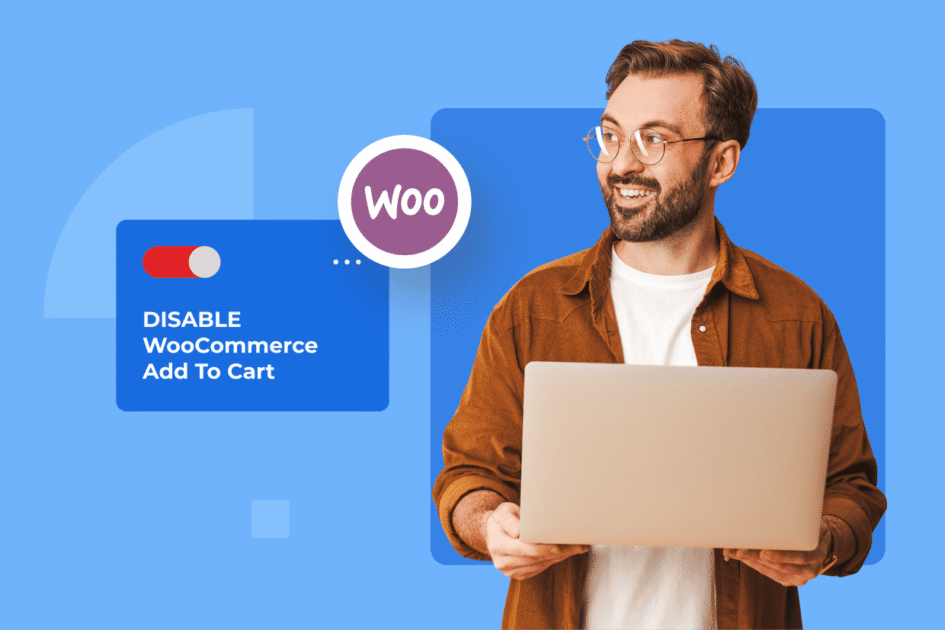
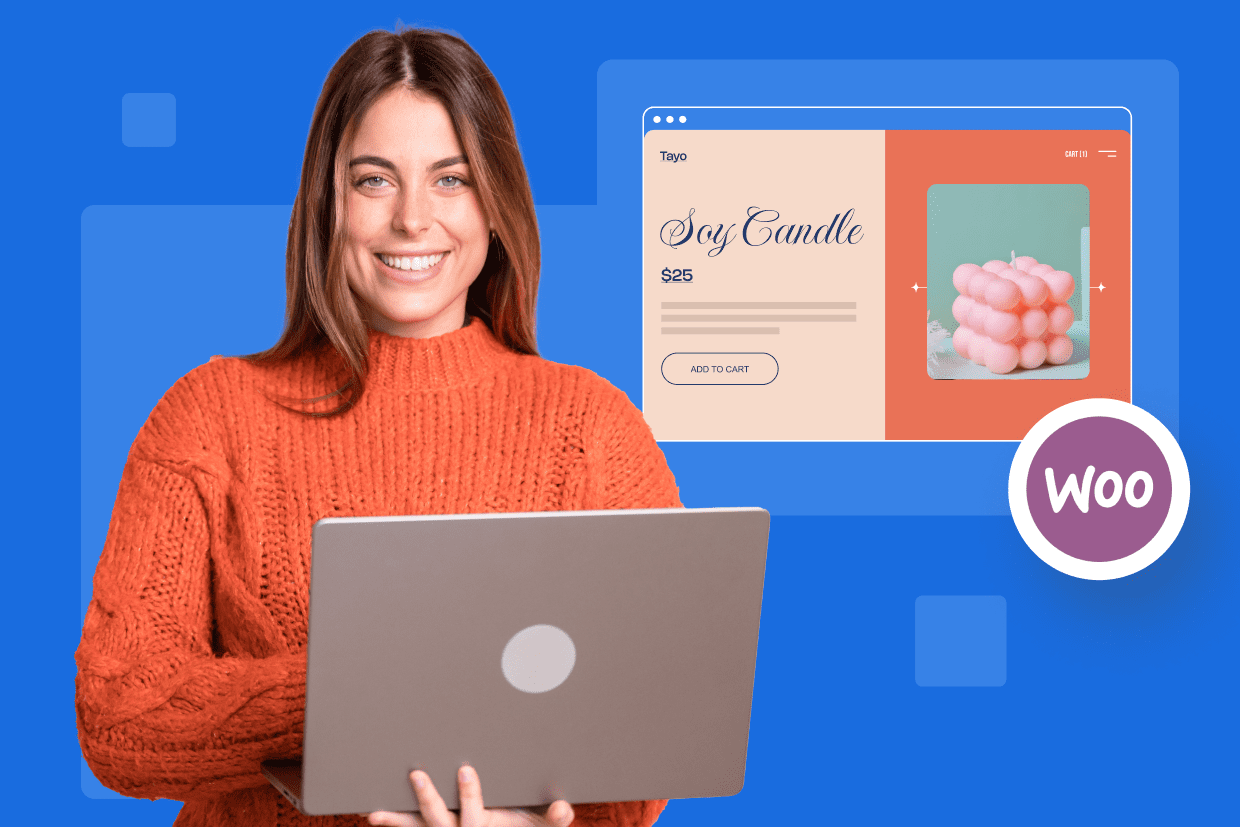
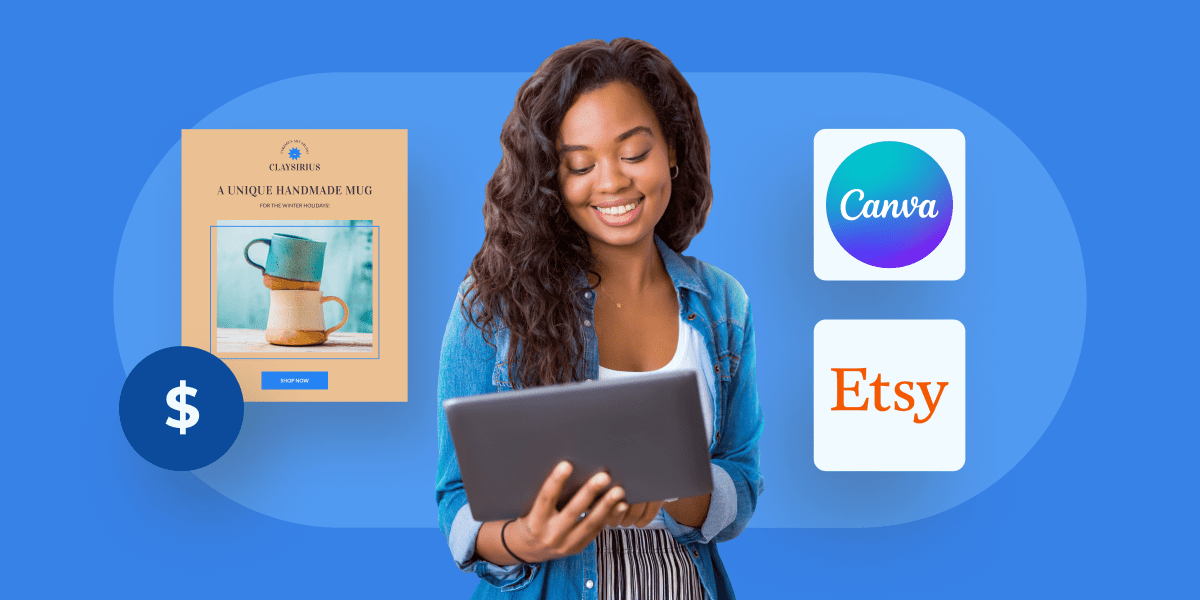
Scrivi un commento